windows10杀毒软件在哪里打开方式介绍
windows defender: windows自带防病毒软件
windows10杀毒软件在哪里打开呢,最先客户必须打开系统,随后在开始中找到w,那样客户就可以找到Windows系统的文件夹,接着用户在子菜单中找到WindowsDefender就可以了,有些客户第一次用win10不清楚defender是杀毒软件,可是这个软件非常好用,下面就是windows10杀毒软件在哪里打开方式介绍的内容
windows10杀毒软件在哪里打开
1.最先,打开win10系统电脑,点击桌面任务栏的“开始”按键,或者按下键盘的“win键”,弹出“开始”菜单;
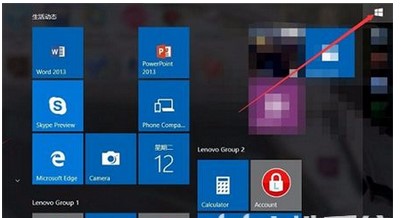
2.在菜单栏的右边,能够看见电脑的软件列表,列表依照软件的“首字母顺序”开展排序,往下拖到“W”字母;
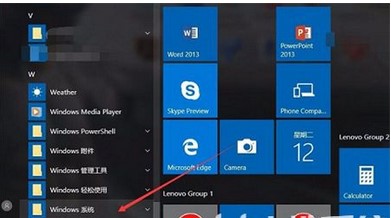
3.在W列表下,找到“Windows系统”选项,点击即可弹出文件夹内部内容,点击选定“WindowsDefender”;
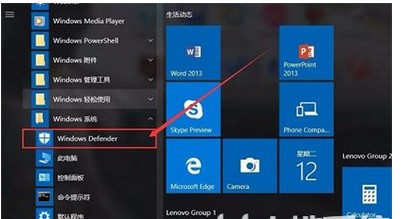
4.最终系统便会自动弹出Win10系统自带的杀毒软件WindowsDefender的操作窗口了,就可以在右边,点击“马上扫描”开展查杀木马了。
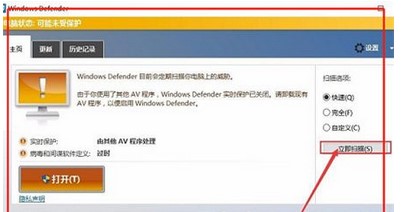
以上就是windows10杀毒软件在哪里打开的内容,希望可以帮到大家。
以上是windows10杀毒软件在哪里打开方式介绍的详细内容。更多信息请关注PHP中文网其他相关文章!
本站声明
本文内容由网友自发贡献,版权归原作者所有,本站不承担相应法律责任。如您发现有涉嫌抄袭侵权的内容,请联系admin@php.cn

热AI工具

Undresser.AI Undress
人工智能驱动的应用程序,用于创建逼真的裸体照片

AI Clothes Remover
用于从照片中去除衣服的在线人工智能工具。

Undress AI Tool
免费脱衣服图片

Clothoff.io
AI脱衣机

Video Face Swap
使用我们完全免费的人工智能换脸工具轻松在任何视频中换脸!

热门文章
刺客信条阴影:贝壳谜语解决方案
1 个月前
By DDD
Windows 11 KB5054979中的新功能以及如何解决更新问题
3 周前
By DDD
在哪里可以找到原子中的起重机控制钥匙卡
1 个月前
By DDD
如何修复KB5055523无法在Windows 11中安装?
2 周前
By DDD
Inzoi:如何申请学校和大学
3 周前
By DDD

热工具

记事本++7.3.1
好用且免费的代码编辑器

SublimeText3汉化版
中文版,非常好用

禅工作室 13.0.1
功能强大的PHP集成开发环境

Dreamweaver CS6
视觉化网页开发工具

SublimeText3 Mac版
神级代码编辑软件(SublimeText3)




